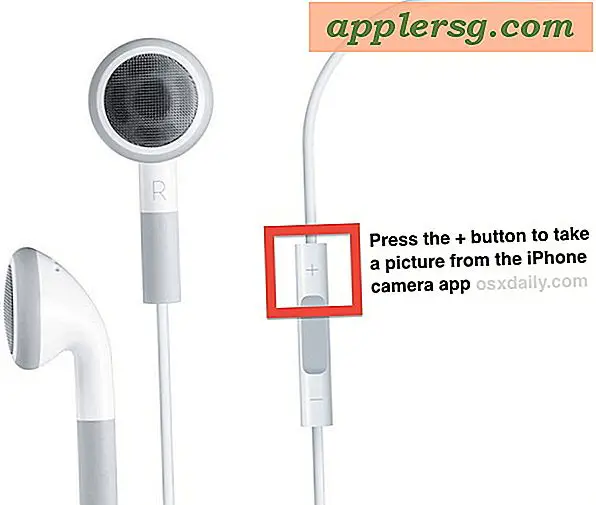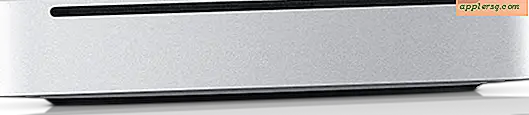เรียกใช้โปรแกรมจำลอง iOS โดยไม่ใช้ Xcode โดยการใช้นามแฝง

แอปเปิ้ลเมื่อเร็ว ๆ นี้ง่ายวิธีการติดตั้ง Xcode, การรวมทุกอย่างลงในไดเร็กทอรีเดี่ยว /Applications/Xcode.app/ และลบไดเร็กทอรี / Developer ที่เคยมีอยู่ มีข้อดีบางอย่างกับวิธีนี้ แต่สิ่งหนึ่งที่น่ารำคาญคือตอนนี้คุณต้องเปิดตัวโปรแกรมจำลอง iPhone หรือ iPad โดยการเปิด Xcode ก่อน ดีที่ไม่จริงทั้งหมดคุณสามารถจริงยังโดยตรงเปิดตัว iOS Simulator โดยไม่ต้องเปิด Xcode ก่อนด้วยการสร้างนามแฝง
โปรดทราบว่า Xcode และ OS X รุ่นใหม่เรียกใช้ iOS Simulator ว่าเป็น "Simulator" ซึ่งคุณจะขึ้นอยู่กับเวอร์ชันของ OS X Mac ที่กำลังทำงานอยู่
สร้างนามแฝงการเปิดใช้งานด่วนเพื่อจำลอง iOS
นี่ใช้ได้กับทุกเวอร์ชันของ OS X และ Xcode แม้ว่าคุณจะต้องการเปลี่ยนเส้นทางขึ้นอยู่กับรุ่นของระบบ:
- จาก Finder ให้กด Command + Shift + G แล้ววางในเส้นทางต่อไปนี้ขึ้นอยู่กับเวอร์ชันของ OS X:
- เวอร์ชันใหม่ของ OS X รวมถึง Xcode 7 และ El Capitan:
- เวอร์ชันเก่าของ OS X กับ Snow Leopard:
- เลือก "iOS Simulator.app" หรือ "Simulator.app" และลากลงใน Dock, Launchpad หรือกด Command + L เพื่อสร้างชื่อแทน
/Applications/Xcode.app/Contents/Developer/Applications/Simulator.app
/Applications/Xcode.app/Contents/Developer/Platforms/iPhoneSimulator.platform/Developer/Applications/
อีกทางเลือกหนึ่งคุณสามารถคว้านามแฝงที่ทำไว้ล่วงหน้าในกลุ่ม zip ที่จะเปิด iOS Simulator โดยอัตโนมัติ โยนที่บนเดสก์ท็อปหรือใน Dock เพื่อให้เข้าถึงได้ง่าย

ข้อมูลนี้ใช้กับ Xcode 4.3 ขึ้นไป ได้แก่ Xcode 5 Xcode 6 และ Xcode 7 แม้ว่าเวอร์ชันก่อนหน้าจะเก็บ iPhone / iOS simulator ไว้ที่อื่นดังนั้นคุณจะต้องแน่ใจว่าได้ปรับเส้นทางขึ้นอยู่กับเวอร์ชันที่คุณกำลังทำงานอยู่
เคล็ดลับยอดเยี่ยมจาก @aral บน Twitter เข้าร่วมกับแฟน ๆ อีก 25, 000 คนและติดตาม @osxdaily ด้วยเช่นกัน